
いつ グラフィックの上にテキストを配置します Microsoft Wordでは、追加のステップを取る必要があるかもしれません。少しぼかしや透明性を追加することで、読者には画像が表示されますが、テキストはより読みやすくなります。
幸いなことに、単語は助けることができるいくつかの組み込み画像編集ツールを提供します。 Tweakまたは2つで、あなたはそのイメージをより微妙な外観に与えることができます。あなたがイメージをぼかし、それをより透明にしたいのかどうか私たちはあなたがカバーされています。
Wordの画像にぼかしを追加します
単語の画像にぼかしを追加すると、その外観が柔らかくなります。画像を選択して、これら2つの方法のいずれかを使用して画像補正オプションを開きます。
- 右クリックし、「画像のフォーマット」を選択し、サイドバーの画像アイコンを選択します。
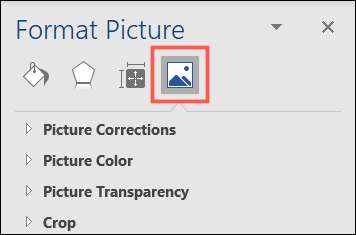
- [画像フォーマット]タブに移動し、[修正]をクリックして[画像修正オプション]を選択します。
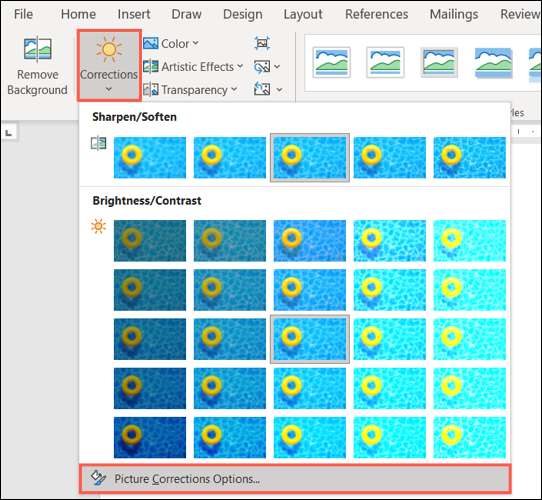
必要に応じて、フォーマット画像サイドバーの画像補正を展開します。次に、下の下で柔らかくするには、シャープネススライダまたは箱箱を使用して鮮鋭度を低下させます。
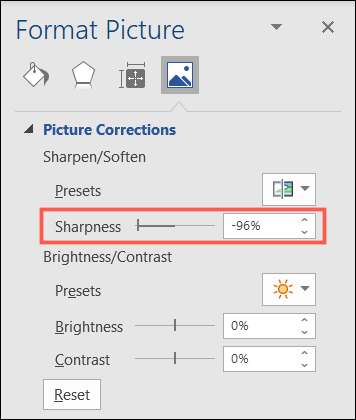
すぐに鮮明さを調整することがわかります。そのため、スライダを移動したり、必要に応じて矢印を使用したりできます。
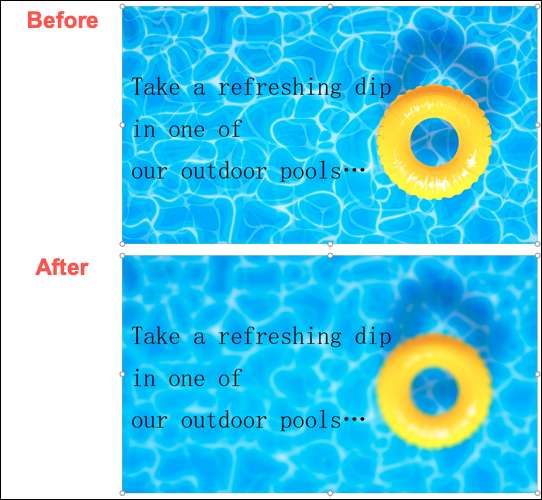
画像を元の外観に戻す場合は、サイドバーの画像補正セクションの下部にある「リセット」をクリックしてください。
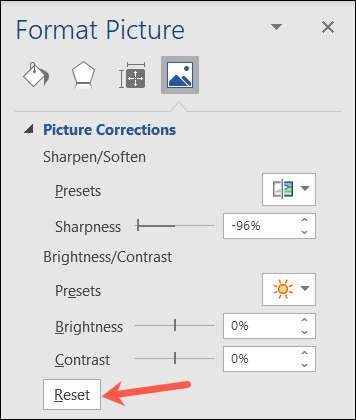
Wordで画像に透明度を追加します
たぶんあなたはあなたの特定の文書のためにそれをぼかしではなくあなたのイメージをより透明にすることを好むでしょう。上記と同じ地域でこれを行うことができます。
上記の方法の1つを使用してフォーマットの画像サイドバーを開き、画像の透明度を展開します。
関連している: Microsoft Wordでテキスト内に画像を挿入する方法
クイックトランスペアレントアプリケーションのプリセットの1つを使用できます。あるいは、スライダまたはパーセンテージボックスを使用して、わずかな調整を行います。
プリセットを使用するには、プリセット矢印をクリックしてオプションを選択します。あなたは95パーセントからゼロまでの選択を見るでしょう。
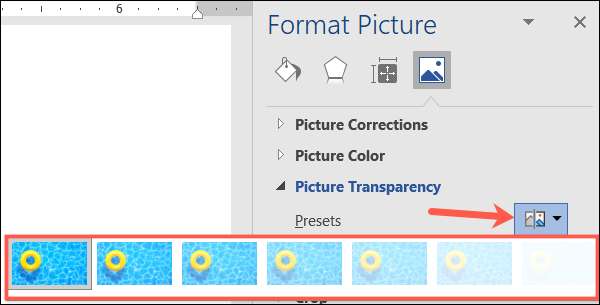
正確な調整をしたり、一度に透明度をもう一度追加したい場合は、スライダーまたはパーセントボックスを使用してください。ボックスには、特定のパーセントを入力するか、上矢印と下矢印を使用できます。
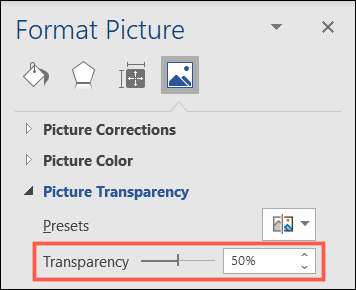
画像にぼかしを追加するときは、すぐに変更が表示されます。これにより、必要に応じて調整を続けることができます。
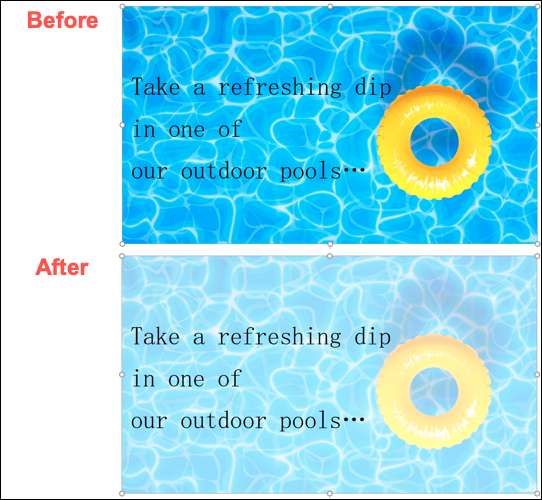
画像を完全な透明度に戻すには、スライダを0パーセント0パーセントに移動するか、プリセットのリストの「透明度:0%」を選択します。
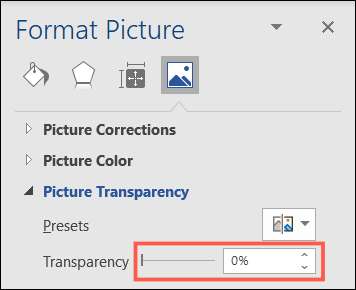
あなたが言葉ではなくPowerPointを使っているとき、それはどのようにするかを知るのを助けるでしょう 画像をぼかします また 画像を透明にします PowerPointに。







